Wprowadzanie poleceń AT do modemu Huawei za pomocą PuTTy
Po zainstalowaniu modemu w menedżerze urządzeń powinny pojawić się dodatkowe urządzenia:
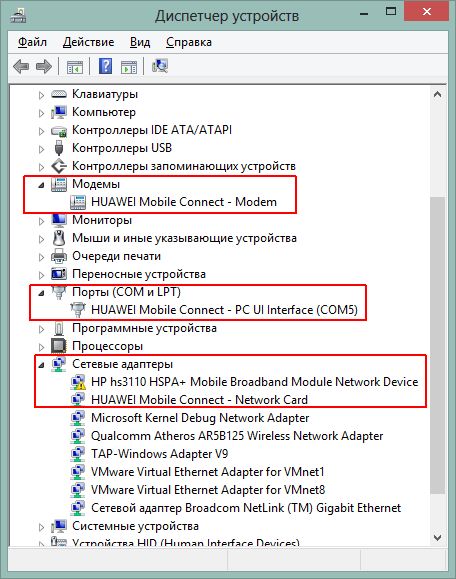
W sekcji Modemy - Huawei Mobile Connect - Modem, w sekcji Porty (COM i LPT) - HUAWEI Mobile Connect - PC UI Interfac (COM5) (możesz mieć inny numer portu, pamiętaj o tym, bo to przez niego my połączy się z modemem, aby wprowadzić polecenia AT) oraz w sekcji Karty sieciowe - HUAWEI Mobile Connect - Karta sieciowa. Jak widać modem jest zdefiniowany zarówno na porcie COM, jak i jako NDIS adapter sieciowy. Teraz uruchamiamy PuTTy i konfigurujemy połączenie z portem COM. Należy pamiętać, że wszystkie procesy zajmujące port COM modemu muszą być zamknięte, gdy łączymy się z modemem za pomocą PuTTy. W tym przypadku są to MegaFonInternet.exe i MegaFonInternetService.exe. Udajemy się do menedżera zadań i kończymy te procesy:
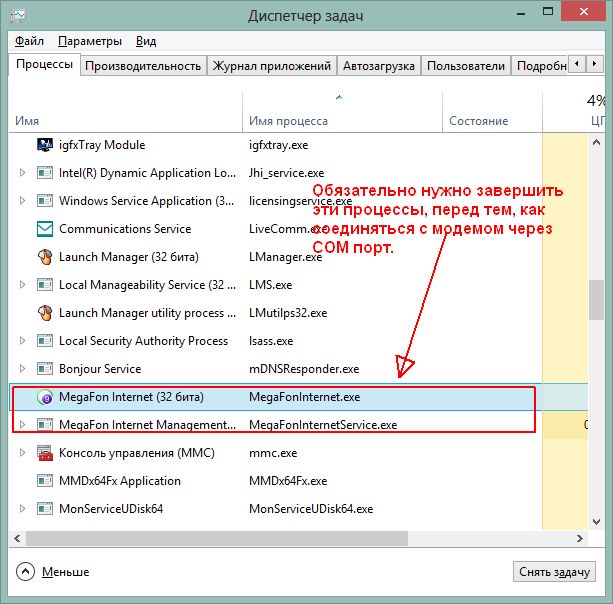
Możesz to również zrobić z konsoli (Win + R -> cmd -> Ok) za pomocą następującej sekwencji poleceń:
przystanek sieciowy „Usługa internetowa MegaFon”
taskkill /f /im MegaFonInternet.exe
Skonfiguruj Putty w następujący sposób i kliknij przycisk „Połącz”:
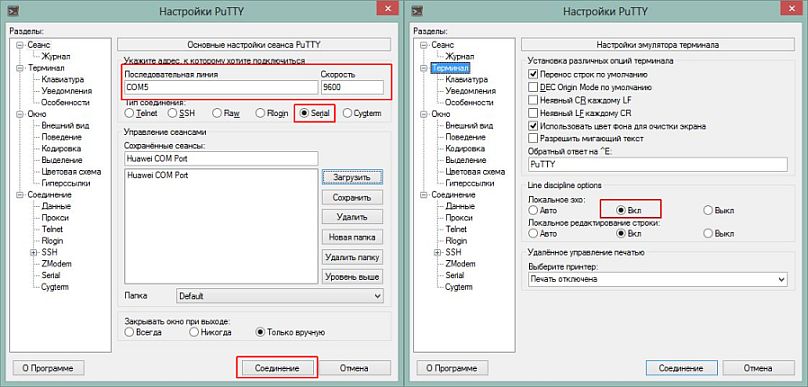
Jak sprawdzić numer IMEI modemu i wersję oprogramowania układowego za pomocą poleceń AT?
Wersję IMEI i oprogramowania modemu można znaleźć za pomocą polecenia ATI lub AT+CGSN. Wprowadź kolejno te dwa polecenia do modemu i zobacz jego odpowiedź:
ATI+CGSN Producent: huawei Model: E3272 Wersja: 21.436.05.00.209 IMEI: 867503013090647 +GCAP: +CGSM,+DS,+ES 867503013090647 OK
Jak widać, IMEI modemu w tym przypadku to 867503013090647, wersja oprogramowania układowego modemu to 21.436.05.00.209. możliwe w naszym serwisie. W odpowiedzi otrzymasz kod odblokowujący i kod wymagany podczas flashowania modemu. Dla danego IMEI w odpowiedzi otrzymamy:
IMEI: 867503013090647 201 Kod odblokowania algorytmu: 72033153 Kod flash: 34262301
To. kod odblokowujący dla naszego modemu to 72033153. Wpiszmy go i sprawdźmy status blokady.
Jak wprowadzić kod odblokowujący do modemu za pomocą polecenia AT?
Aby to zrobić, wydaj polecenie AT^CARDLOCK="72033153", po czym sprawdź stan zamka za pomocą AT^CARDLOCK? :
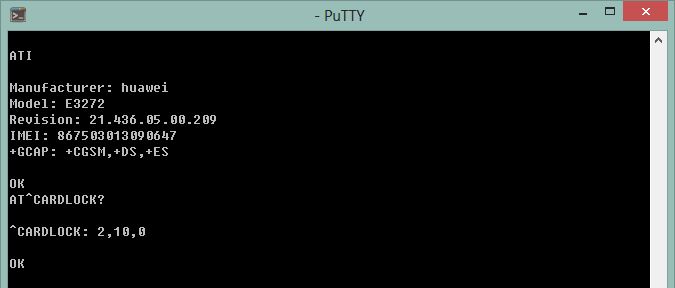
Jak widać modem odpowiedział ^CARDLOCK 2,10,0 - co oznacza, że jest odblokowany i można go teraz używać Karty SIM dowolnych operatorów. Teraz przyjrzymy się, jak zrobić to samo za pomocą DC Unlocker.
Jak wprowadzić komendę AT do modemu za pomocą DC Unlocker?
przez większość w prosty sposób jest korzystanie z oprogramowania Odblokowywanie DC jako program terminala. Pobierać Ostatnia wersja Klient odblokowania DC pod poniższym linkiem. Nie naciskaj w nim żadnych przycisków (ani odblokowywania, ani łączenia z serwerem, ani niczego innego, czego potrzebujemy), po prostu kliknij przycisk lupy, aby klient wykrył twój modem:
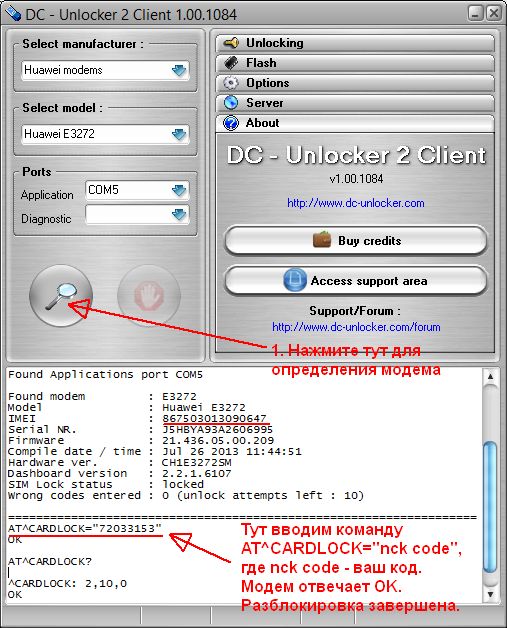
Na rysunku ten przycisk jest oznaczony numerem 1. Zwróć uwagę na Dziennik odblokowania DC (Dziennik to wszystkie informacje w oknie, wyświetla model modemu, wersję oprogramowania układowego itp.) oraz liczbę pozostałych prób wprowadzenia kodu odblokowującego. Jeśli nie będzie więcej prób wpisania kodu, odblokowanie modemu kodem nie będzie już możliwe. Wpisz poniższe polecenie w tym samym oknie AT^CARDLOCK="kod nck", gdzie kod nck to otrzymany kod odblokowujący. Gdy modem odpowie OK, zostanie odblokowany.
Przed użyciem DC Unlocker jako klienta terminala należy również upewnić się, tak jak w przypadku PuTTy, że żaden z procesów i usług nie korzysta z portu COM modemu (jeśli masz otwarty program do łączenia się z Internetem, który pochodzi z modemem - musi być zamknięty), a jeszcze lepiej, wykonaj wszystkie "dodatkowe" procesy związane z modemem za pomocą menedżera zadań.
Co zrobić, jeśli DC Unlocker nie wykrywa modemu, nie widzi portu COM?
Upewnij się, że oprogramowanie dołączone do modemu umożliwiające dostęp do Internetu (na przykład Połącz menedżera lub Megafon Internet itp.) jest dla Ciebie zamknięty, ponieważ podczas pracy wykorzystuje port COM modemu. Nie zaszkodzi również udać się do menedżera zadań i zatrzymać wszystkie procesy związane z tym oprogramowaniem. Następnie ponownie uruchom DC Unlocker i spróbuj ponownie wykryć modem. Jeśli port COM nie jest w tym przypadku widoczny, jest jedna sztuczka. Pobierać oficjalne oprogramowanie pod modemem (można to zrobić na stronie operatora lub na dowolnym z wielu forów mobilnych w sieci, takich jak w3bsit3-dns.com i inne) i uruchom flash driver (DC Unlocker musi być w tym momencie zamknięty). Przejdź do kroku, w którym sterownik flash poprosi o kod Flash do flashowania. Nie wchodź! W momencie, gdy sterownik flasha poprosił o kod Flash - modem już się zdecydował Port COM, zamknij sterownik flash i uruchom DC Unlocker. Port COM musi być widoczny, a modem zostanie wykryty.
Wcześniej na naszej stronie poruszyliśmy temat zmiany IMEI na różne urządzenia. w tym na różnych producentów. Dziś nadal publikujemy te materiały i zastanawiamy się, jak zmienić IMEI w modemach HUAWEI.
Przede wszystkim będziesz potrzebować narzędzi wsparcia produktu Qualcomm (QPST), które możesz pobrać bezpłatnie z naszej strony internetowej. Dalej:
1. Zainstaluj QPST.
2. Uruchom konfigurację QPST: Start-Wszystkie programy-QPST-QPST Configuration
3. Menedżer urządzeń -> Porty (COM i LPT) Znajdź numer portu (dla interfejsu aplikacji Huawei-3G)
4. Jeśli nie ma numeru portu, kliknij przycisk „Dodaj nowy port”
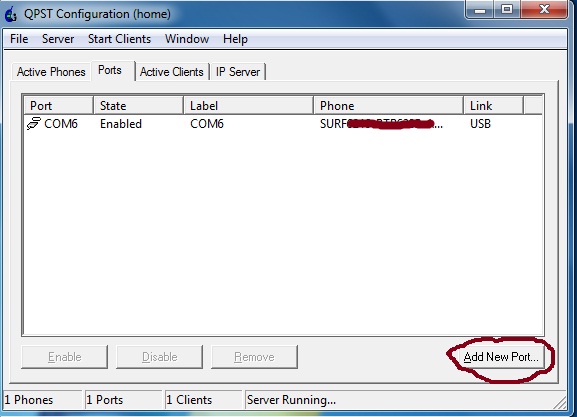
5. Tutaj wybierasz port COM, który odpowiada interfejsowi aplikacji 3G
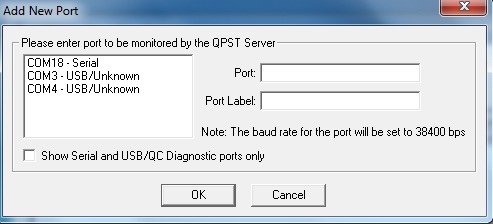
6. Tak powinien wyglądać Twój modem
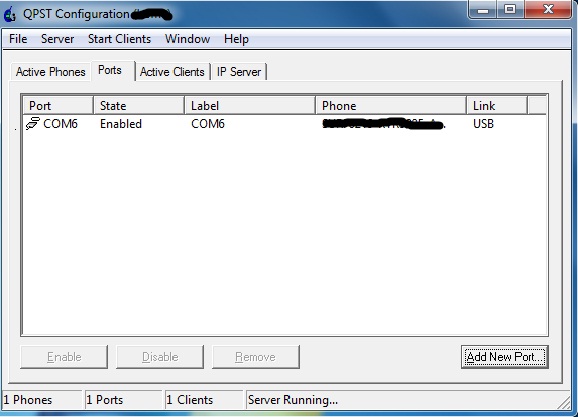
7. Kliknij „Uruchom klientów” u góry
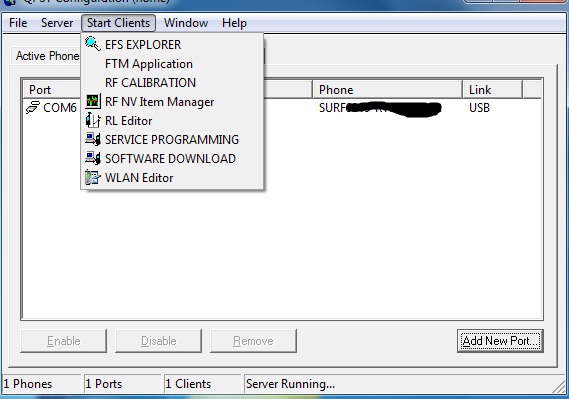
8. Wybierz „Menedżer pozycji RF NV”
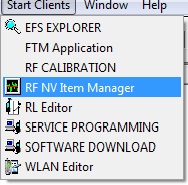
9. Pojawi się takie okno
10. Kliknij Ustawienia-Komport-Wybierz port
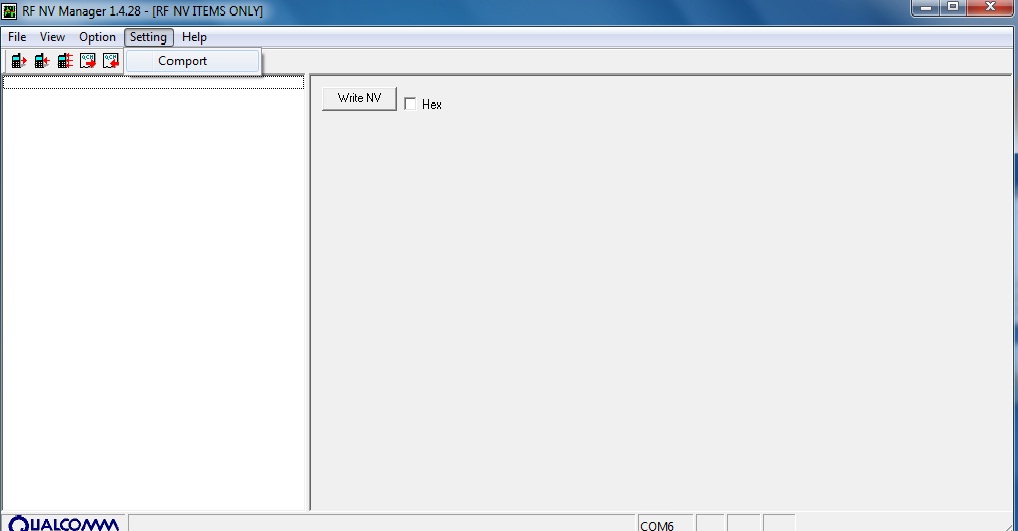
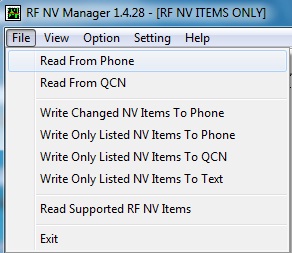
12. Rozpocznie się proces odczytu przetwarzania pozycji NV z modemu
W wyświetlonym wyniku nie zobaczymy potrzebnego nam elementu (NV_UE_IMEI_I)
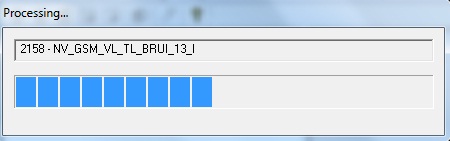
13. Ponownie kliknij „Plik” i wybierz „Odczytaj obsługiwane elementy RF NV”
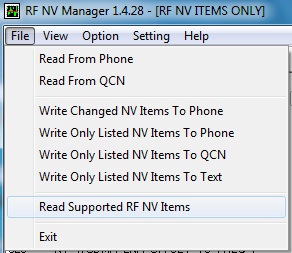
Teraz wszystkie elementy NV będą widoczne
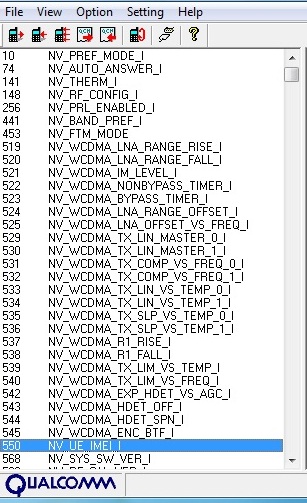
14. Wybierz (NV_UE_IMEI_I) mam to pod numerem 550
15. Tutaj zobaczysz 9 pustych pól po prawej stronie (jeśli nie masz IMEI)
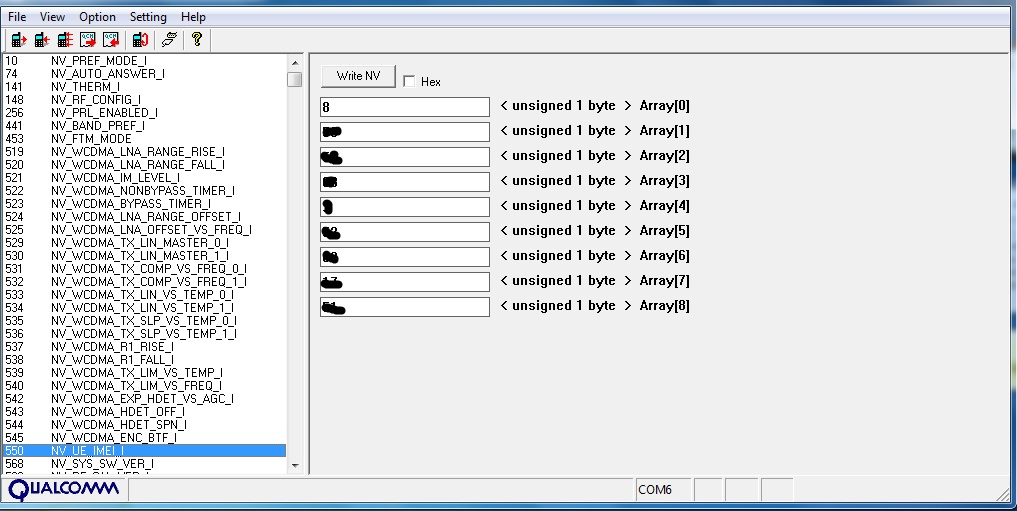
16. Zaznacz pole „Hex” i wpisz w puste pola nowy IMEI. Ale musisz pisać nie w oryginalnym formacie (nie jest to możliwe 3 44 30 40 85 11 33 67), ale w formacie szesnastkowym (jest to konieczne 8 3A 44 03 4 58 11 33 76)
Ważne: W pierwszym polu musisz wpisać wartość - 8
W drugim polu pierwsza cyfra Twojego IMEI w tym formularzu - 3A
W piątym oknie wpisuje się jedną cyfrę wartości (w oryginalnym IMEI jest to 4 zestaw znaków, zwykle dziesiątki (10,20...80,90)
W pozostałych oknach liczby wprowadzane są w odbiciu lustrzanym.
Przykład: prawdziwy IMEI - 3 23 54 30 15 61 53 37
do wpisania - 8
3A 32 453
51 16 35 73
17. Wprowadzono numer IMEI, ponownie naciśnij „Plik” i wybierz „Tylko zapisz wymieniony element NV w telefonie”.

Wszystkie zainstalowane IMEI.
Ważne: za pierwszym razem napisz poprawnie IMEI i bardzo ostrożnie, będzie jedna próba, za drugim IMEI będzie chroniony przed zapisem.
W ten sam sposób możesz spróbować to zrobić z modemami ZTE MF.
I kolejny bardzo prosty sposób na IMEI na modemach Huawei
IMEI można zmienić za pomocą poleceń AT i programów terminalowych. Jak to się robi i komendy.
1. Modem musi być podłączony do komputera i muszą być na nim zainstalowane wszystkie sterowniki.
2. Najpierw wydajemy następującą komendę do modemu pod adresem ^ datalock = "kod" w cudzysłowie, gdzie zamiast kodu słownego wpisujemy kod odblokowujący dla modemu przy użyciu natywnego IMEI. Polecenie to usuwa zakaz zapisu do pamięci modemu.
![]()
3. Następnie bez wyłączania modemu wydajemy polecenie zmiany IMEI na ^ cimei = „nowy imei” z cudzysłowami, gdzie zamiast nowego IMEI wpisujemy ten, którego potrzebujemy.
| Polecenie AT służy do sterowania niektórymi funkcjami modemu. Polecenia można wprowadzać programy specjalne, jest znacznie prostszy niż wbudowany hiperterminal Windows XP. W tym celu możesz skorzystać z programów: DC-Unlocker lub Mini Mobile Data. Przed użyciem tych programów należy zamknąć wszystkie inne programy, które mogą używać modemu. W przypadku modemów Huawei należy połączyć się z portem COM Interfejs 3G PC UI, dla modemów ZTE MF na porcie COM Zastrzeżony modem USB ZTE. Jak używać, spójrz na zdjęcia, wszystko jest dość proste. Jeśli jest kilka poleceń, najpierw wprowadź jedną - naciśnij Enter, potem następną i ponownie naciśnij Enter. |

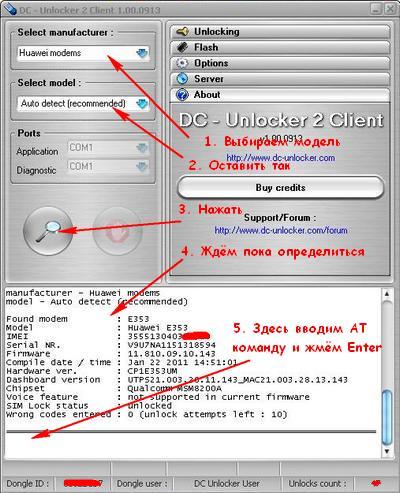

Ostatnia aktualizacja do 27 stycznia 2017 r.
Cześć!
Wszystko zaczęło się całkiem nieźle, mieszkam na wakacjach w regionie Wyborg. prawie na samej granicy z Finlandią, z dobrodziejstw cywilizacji, jest prąd, woda i gaz doprowadzony wraz z butlą. Około rok temu Internet był podłączony przez wiązkę modemów z megafonu ( Huawei e3276) i router zyxel keenetic. Wszystko działało dobrze, dopóki megafon nie wyłączył taryfy z pełną nieograniczoną i zamienił ją na nieograniczoną od 1:00 do 6:59, a w ciągu dnia na miesiąc dostaje się tylko 30 GB. Ruch 30 GB został wykorzystany przez 5 dni pobytu =) i postanowiono zastąpić megafon yotą, która ma uczciwą nieograniczoną liczbę z ograniczeniami tylko w p2p (torrenty pobierają się bardzo wolno).
Pewnego pięknego dnia, po podróży do Wyborga, kupiłem kartę SIM yota, ale jak się okazało, ta karta SIM działa tylko w tabletach, jak mi powiedziano w pomocy technicznej iota, karty SIM do modemów można kupić tylko w St. Petersburg.
Nie jechałem jeszcze do Petersburga, więc zacząłem szukać sposobu na obejście tych ograniczeń, a dzięki dobrze znanemu forum w3bsit3-dns.com znalazłem ...
Co musisz wiedzieć:
- Musisz być zarejestrowany na forum
- nie twórz nowych wiadomości w prawie 99% przypadków, gdy zadano Twoje pytanie, łatwiej jest skorzystać z wyszukiwania w wątku na forum
- zmiana imei jest uważana za nielegalną, więc Wszystkie informacje podane są wyłącznie w celach informacyjnych. a autor nie ponosi odpowiedzialności za twoje działania
- Wszelkie manipulacje przy użyciu urządzeń przeprowadzasz na własne ryzyko i ryzyko
- komendy interpunkcyjne
Dziś jest możliwość flashowania modemu tylko pod windows, niektóre modele w linux, nie znalazłem sposobu na mac os więc wszystko zaczęło się od instalacji Windowsa na laptopie Macbook Pro, odbywa się to po prostu przez obóz dla rekrutów(w sieci jest wiele przewodników, jeśli nagle pojawią się trudności).
System został zainstalowany, przechodzimy do oprogramowania modemu, dla huawei e3276 musisz pobrać menedżera połączeń HUAWEI Modem 3.5, Dc-Unlocker_Client i przejść na stronę (zamiast strony możesz użyć generatora kodów flash) . Skoro mam megafon to muszę go odblokować, do tego wkładamy kartę SIM innego operatora, instalujemy HUAWEI Modem 3.5 i uruchamiamy, podłączamy modem do laptopa, czekamy na zainstalowanie wszystkich sterowników i aż pojawia się okno do wpisania kodu z liczbą prób 10 lub mniej. Kod generujemy przez stronę, wpisując imei modemu, albo kod v2 albo kod v201 wystarczy, w moim przypadku v2. Następnie zamknij program i uruchom w nim Dc-Unlocker, kliknij w lupę, powinny wyświetlić się informacje o modemie i status poniżej
Status blokady karty SIM: odblokowany
w^datalock=" Kod v201 lub kod v2" - wpisz bez cudzysłowów w^cimei="nowy imei" - z cudzysłowami
nowy imei lepiej wziąć z tabletu
Na wszelki wypadek sprawdź, wpisując ATI, informacja o modemie powinna pojawić się już z nowym imei.
Dlaczego jest to potrzebne?
Yota blokuje kartę SIM, jeśli jest przeznaczona do tabletu, ale jest używana w modemie, to samo dotyczy karty SIM do telefonu, ale jest używana w modemie lub tablecie, aby ominąć to ograniczenie , musisz zmienić nazwę na nazwę odpowiedniego urządzenia.
Jeśli surfuję po Internecie przez telefon, mój TTL = 64, włączam dystrybucję Internetu, gdy wchodzę do Internetu np. z laptopa to jego TTL = 63 (bo 1 ttl wydaje się na przejście przez telefon ). Oznacza to, że jeśli na siłę przetłumaczysz TTL na laptopie = 65, to nie będzie blokowania (note65-phone1 = 64). W przypadku Maca zrób to w terminalu:
sudo sysctl -w net.inet.ip.ttl=65 - potwierdź akcję hasłem
Możesz zmienić TTL w modemie za pomocą zaktualizowanego oprogramowania
oprogramowanie układowe + interfejs sieciowy + niezbędne sterowniki
Pobierz pliki, zainstaluj sterownik, potem firmware (są tylko pliki wykonywalne) i WebUI. Po zakończeniu powinno otworzyć się okno przeglądarki.
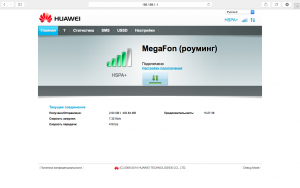
naciśnij w tym Ustawienia

z jakiegoś powodu mam sieć odbioru megafonów i w roamingu, chociaż roamingu nie ma, więc w ustawieniach włączamy odbiór, w profilach sprawdzamy czy APN jest internet.yota nie dotykaj innych parametrów.
